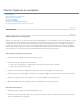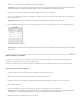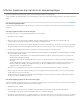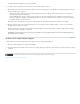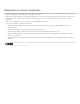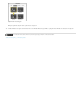Operation Manual
De voorwaarden van Creative Commons zijn niet van toepassing op Twitter™- en Facebook-berichten.
Juridische kennisgeving | Onlineprivacybeleid
Opmerking:
Naar boven
De aanpassingslaag is zichtbaar als een laag op de tijdlijn.
4. U kunt het effect verder bewerken met het deelvenster Aanpassen/Toegepaste effecten.
5. Klik op Aanpassen in het deelvenster Aanpassen. Klik in het deelvenster Aanpassen op Volledige film om de aanpassingslaag te bewerken
die op de volledige clip is toegepast.
Slim repareren: klik op Slim repareren om uw videomateriaal automatisch te corrigeren. Slim repareren analyseert en corrigeert uw
videomateriaal, zodat dat er beter uitziet.
Kleur/Belichting/Overige effecten: u kunt deze eigenschappen van de aanpassingslaag aanpassen. Klik bijvoorbeeld op Kleur om de
kleurtoon, helderheid, verzadiging en levendigheid aan te passen. Klik op een effect onder Kleur > Kleurtoon om met de verschillende
beschikbare kleurtonen te experimenteren.
Klik op Meer om de schuifregelaars aan te passen en de intensiteit van een bepaald effectkenmerk te verhogen of te verlagen.
6. Klik op Toegepaste effecten in het deelvenster Aanpassen om de toegepaste effecten te bekijken. Klik op een effect om de bewerkbare
afmetingen van het effect weer te geven.
Klik bijvoorbeeld op het driehoekje naast Beweging of klik op Beweging om het effect uit te breiden. U kunt de schuifregelaars verplaatsen
om de schaal, rotatie en dergelijke aan te passen.
Een bepaald effect uit een aanpassingslaag verwijderen. Klik op Toegepaste effecten en klik op het prullenbakpictogram om
een bepaald effect te verwijderen.
De duur van een aanpassingslaag wijzigen
U kunt de duur van een aanpassingslaag aanpassen. De duur van een aanpassingslaag wijzigen:
1. Klik op de aanpassingslaag in het weergavegebied Tijdlijn
2. Sleep het ankerpunt in het midden van het scherm om de aanpassingslaag te verplaatsen. Sleep vervolgens de rand van de clip om deze te
verkleinen.